“Xem siêu thị gần bạn” là tính năng giúp người dùng dễ dàng tìm được địa chỉ Thế Giới Di Động gần nhất trên trang web. Tuy nhiên, đôi khi bạn không sử dụng được tính năng này. Xem ngay bài viết dưới đây để khắc phục tình trạng này nhé!
Nếu tính năng “Tìm siêu thị gần bạn” không sử dụng được thì có thể là do thiết bị của bạn đã chặn quyền truy cập vị trí. Chỉ với vài bước thực hiện vô cùng đơn giản bạn sẽ tìm được ngay siêu thị Thế Giới Di Động gần nhà bạn thuận tiện cho việc mua sắm.
1. Hướng dẫn dành cho máy tính, laptop
Hướng dẫn có thể thực hiện trên tất cả các dòng Laptop sử dụng hệ điều hành Window, MacOs
Đối với trình duyệt Chrome
Bước 1: Tại giao diện trình duyệt Chrome, bấm vào biểu tượng ba chấm ở góc phải màn hình > chọn Cài đặt (Settings).
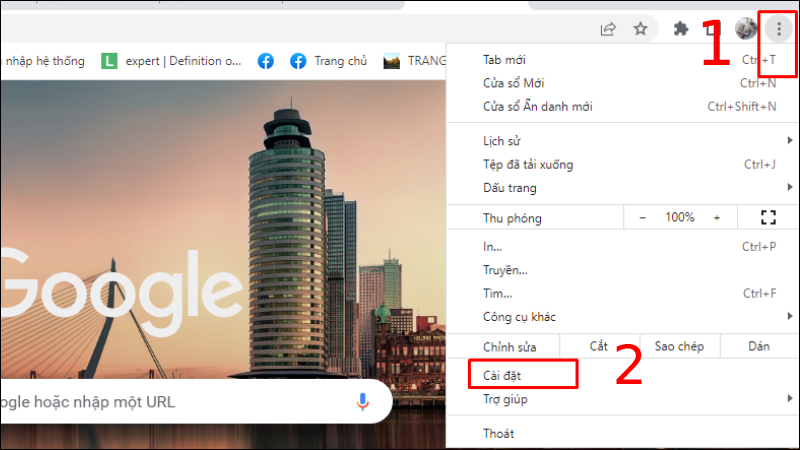
Hướng dẫn dành cho máy tính, laptop
Bước 2: Tại trang cài đặt của Chrome (Chrome settings), chọn mục Quyền bảo mật và riêng tư > chọn Cài đặt trang web (Site settings) rồi nhấn Enter.
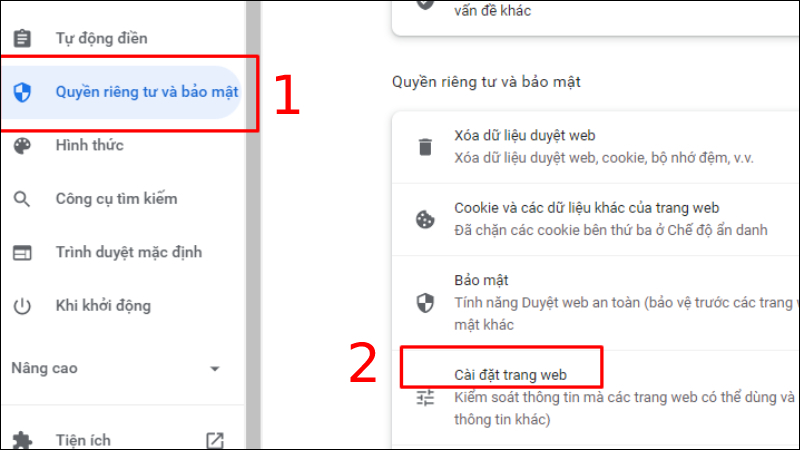
Hướng dẫn dành cho máy tính, laptop
Bước 3: Sau khi mở được giao diện cài đặt trang web, chọn mục Vị trí (Location).
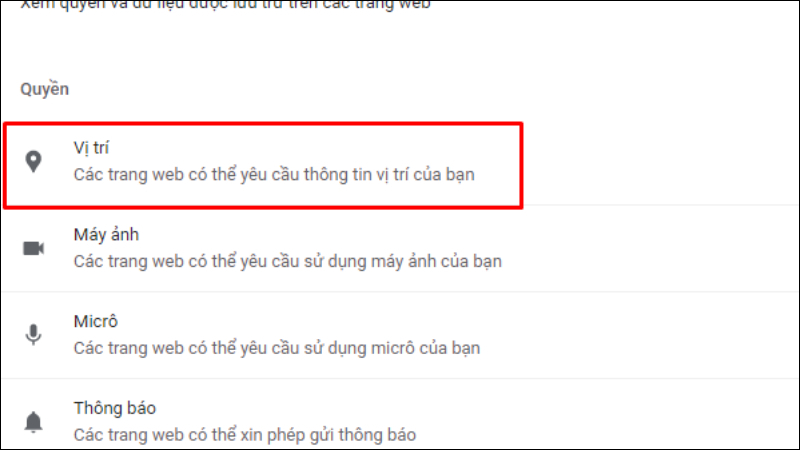
Hướng dẫn dành cho máy tính, laptop
Bước 4: Nhấn vào ô tròn để chọn chế độ mặc định Các trang web có thể yêu cầu thông tin vị trí của bạn.
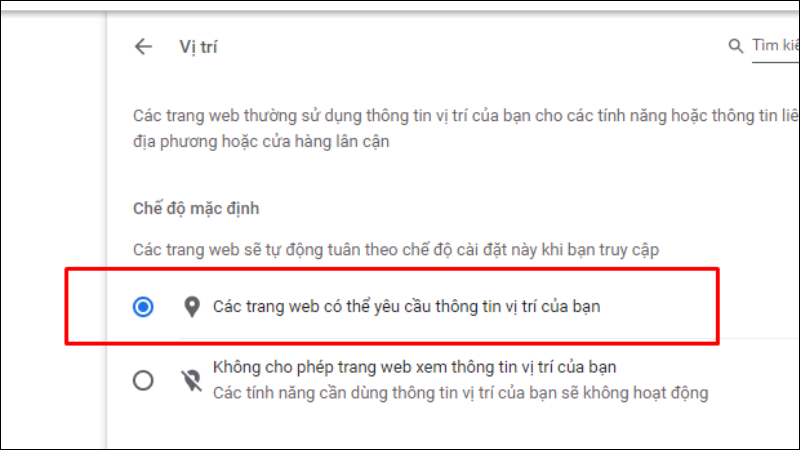
Hướng dẫn dành cho máy tính, laptop
Bước 5: Tại ô tìm kiếm, gõ cụm từ thegioididong.com > nhấn Enter.
- Nếu đường link thegioididong.com hiển thị trong mục Không được phép xem vị trí của bạn thì bạn bấm vào biểu tượng thùng rác để bỏ chặn.
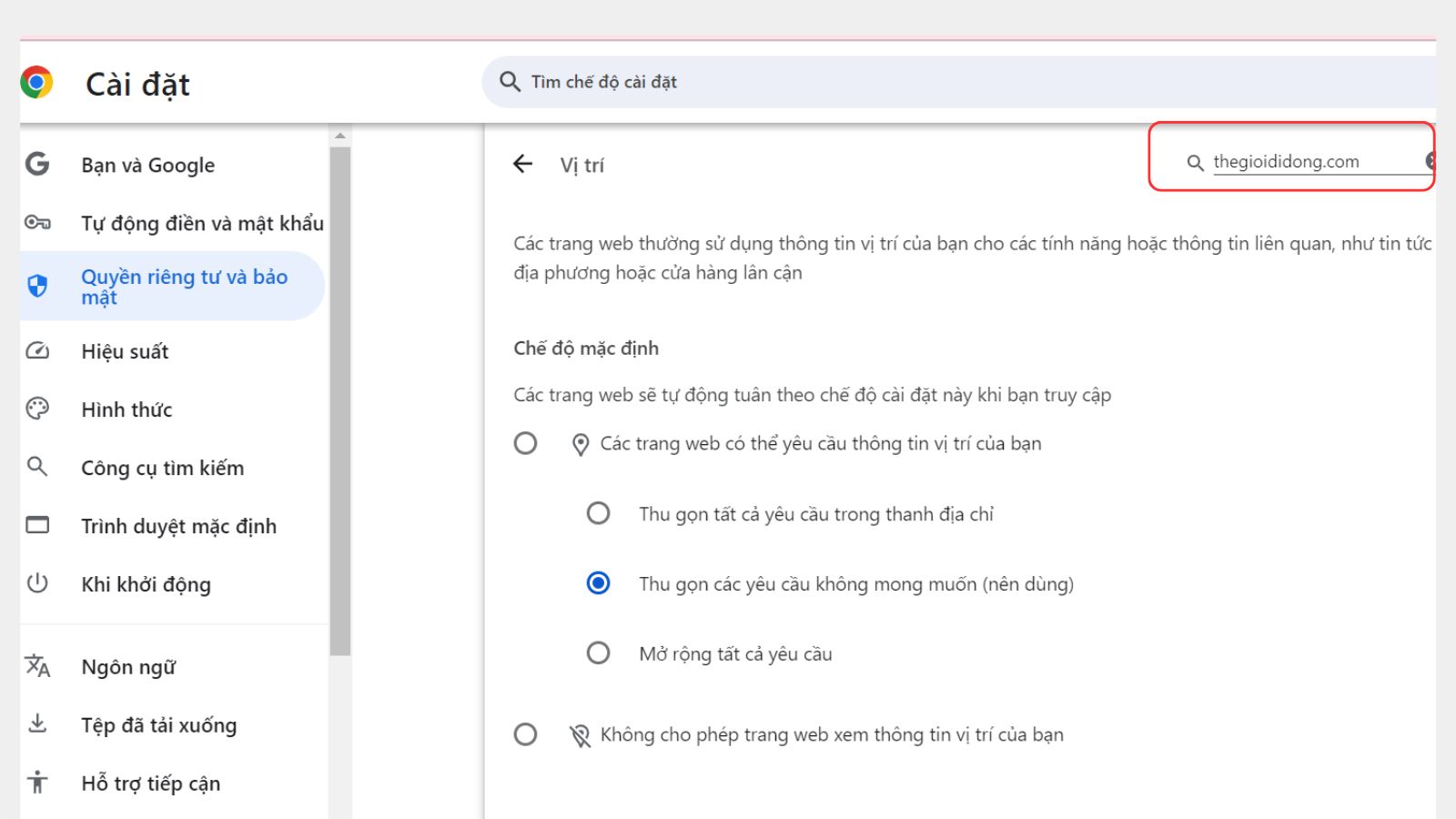
Tìm Thế Giới Di Động ở Thanh tìm kiếm
- Nếu đường link thegioididong.com chỉ hiển thị trong mục Được phép xem vị trí của bạn hoặc không hiện ở cả 2 mục thì bạn chỉ cần tải lại trang.
Đối với trình duyệt Safari
Bước 1: Chọn mục Safari > chọn Tùy chọn… (Preferences…).
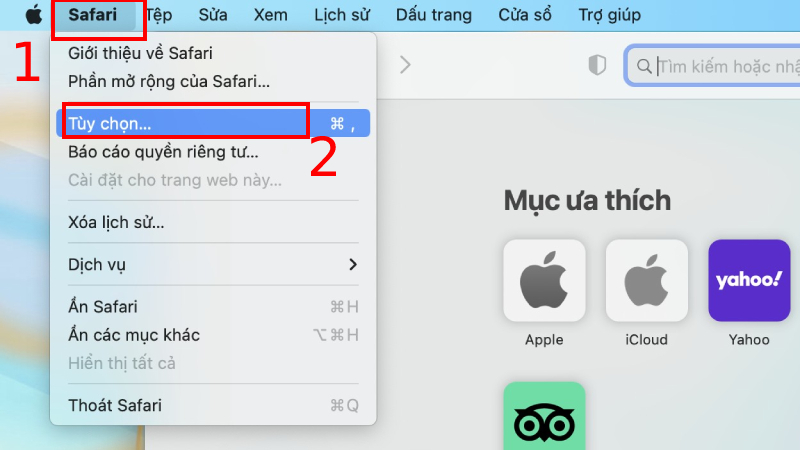
Đối với trình duyệt Safari
Bước 2: Vào mục Trang web (Websites) > chọn Vị trí (Location) > đổi từ Hỏi (Ask)/Từ chối (Deny) sang Cho phép (Allow)
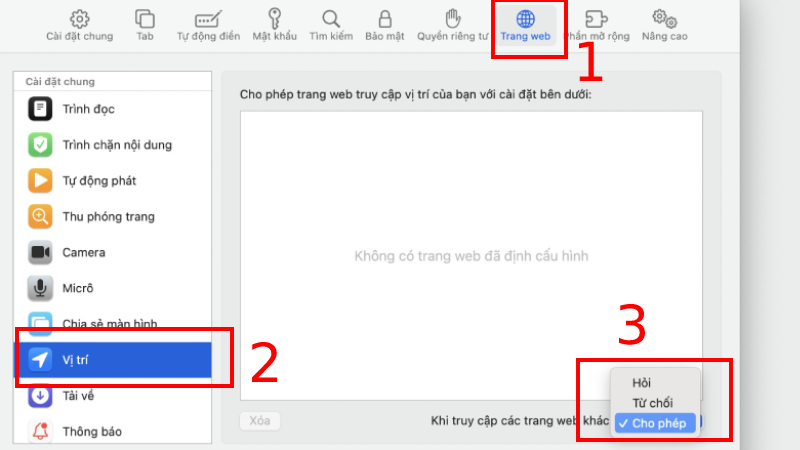
Đối với trình duyệt Safari
Bước 3: Bấm vào dấu X màu đỏ ở góc trái cửa sổ để thoát khỏi cửa sổ tùy chỉnh.
2. Hướng dẫn dành cho smartphone, máy tính bảng
Đối với hệ điều hành Android
Bước 1: Bấm vào biểu tượng dấu 3 chấm > chọn Cài đặt (Settings).
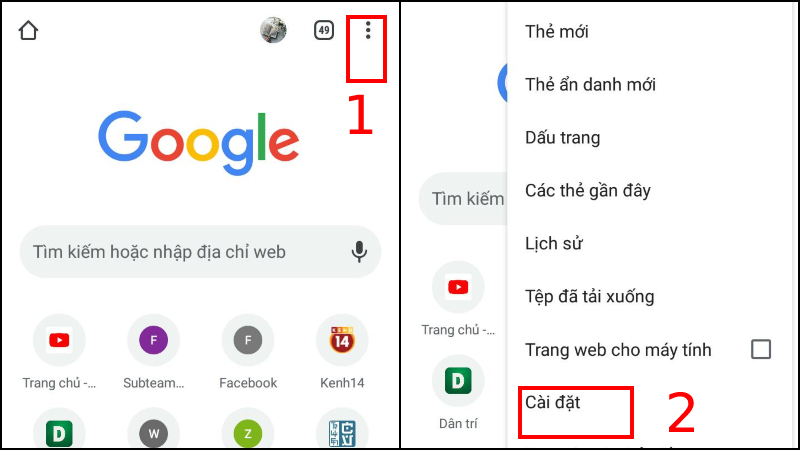
Hướng dẫn dành cho thiết bị di động smartphone, tablet
Bước 2: Tại giao diện cài đặt, chọn Cài đặt trang web (Site settings) > chọn Vị trí (Location).
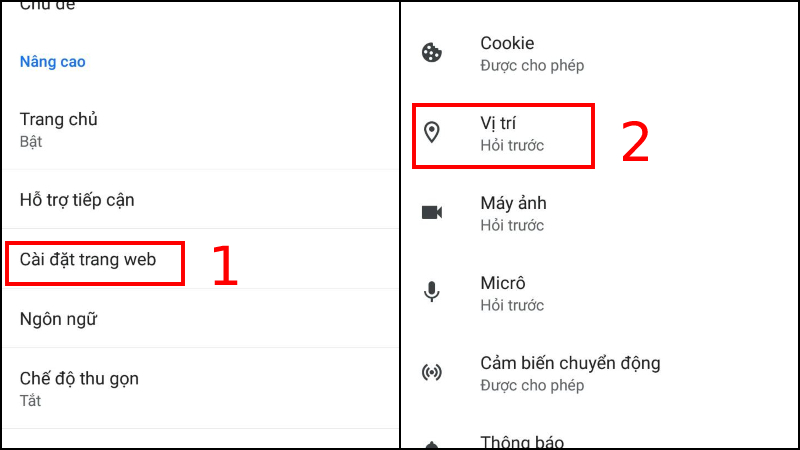
Hướng dẫn dành cho thiết bị di động smartphone, tablet
Bước 3: Trong mục Vị trí, ấn vào nút công tắc để bật tùy chọn Hỏi trước khi cho phép các trang web biết vị trí của bạn (được đề xuất).
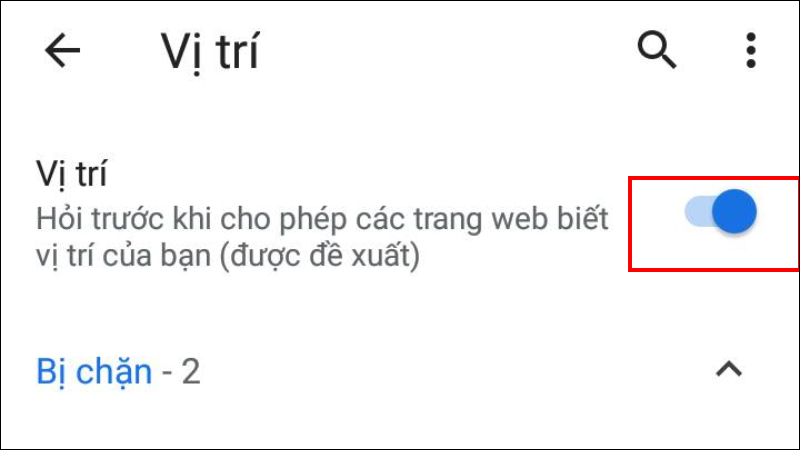
Hướng dẫn dành cho thiết bị di động smartphone, tablet
Bước 4:
- Nếu đường link thegioididong.com hiển thị trong mục Được cho phép hoặc không hiển thị thì bạn chỉ cần tải lại trang.
- Nếu đường link thegioididong.com hiển thị trong mục Bị chặn thì bạn chọn vào đường link > chọn Quyền truy cập vị trí (Location access) > chọn Cho phép (Allow).
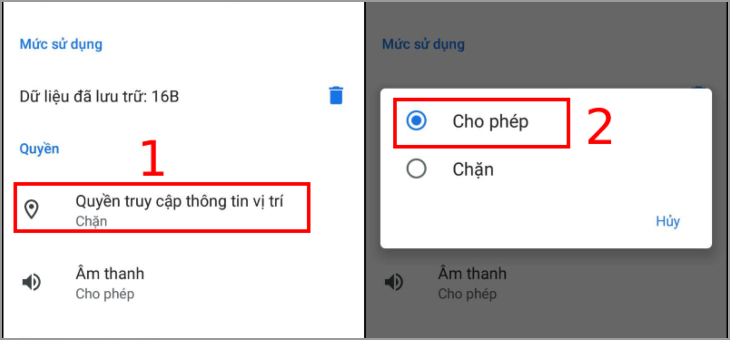
Cho phép truy cập vị trí
Cho phép truy cập vị trí
Đối với hệ điều hành iOS
Cách 1: Sử dụng Safari
Bước 1: Bạn vào website Thegioididong.com > bấm vào biểu tượng A nhỏ A lớn ở trái màn hình > chọn Cài đặt trang web (Website Settings).
Bước 2: Chọn mục Vị trí (Location) > đổi từ Hỏi (Ask)/Từ chối (Deny) sang Cho phép (Allow).

Sử dụng Safari
Bước 3: Chọn Xong (Done) ở góc bên trái để hoàn thành việc cài đặt.
Cách 2: Sử dụng ứng dụng cài đặt trong máy
Bước 1: Bấm vào ứng dụng Cài đặt (Settings) > chọn Quyền riêng tư (Privacy) > chọn Dịch vụ định vị (Location Services).
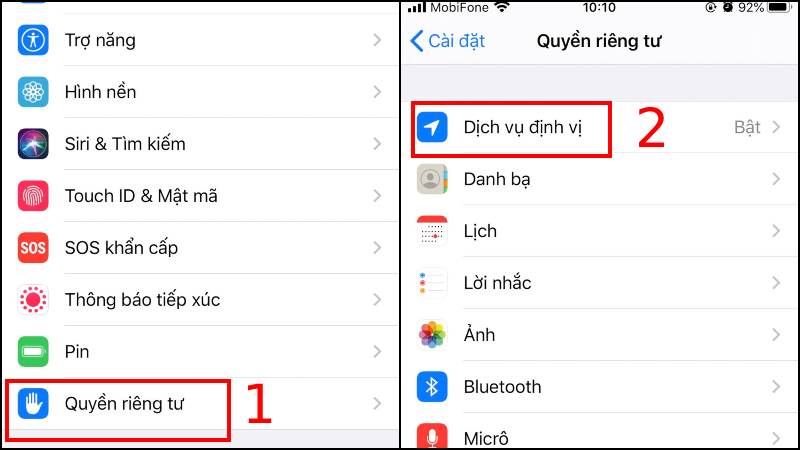
Sử dụng ứng dụng cài đặt trong máy
Bước 2: Tại giao diện Dịch vụ định vị, chọn Trang web Safari (Safari website) > chọn Hỏi trong lần tiếp theo (Ask next time) hoặc Khi dùng ứng dụng (While using the app).
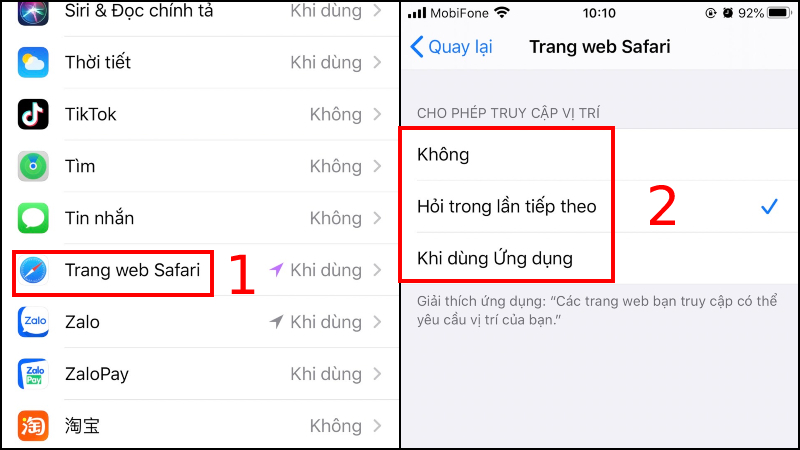
Đối với hệ điều hành iOS
Tham khảo một số laptop đang kinh doanh tại Thế Giới Di Động
Trên đây là chi tiết cách khắc phục lỗi không sử dụng được tính năng "Siêu thị gần bạn". Hy vọng những thông tin trong bài viết sẽ hữu ích với bạn.
 Điện thoại
Điện thoại
 Laptop
Laptop
 Phụ kiện
Phụ kiện di động
Phụ kiện
Phụ kiện di động![thumb menu]()
![thumb menu]()
![thumb menu]()
![thumb menu]()
![thumb menu]()
![thumb menu]()
![thumb menu]()
![thumb menu]()
![thumb menu]()
![thumb menu]()
![thumb menu]()
![thumb menu]()
![thumb menu]()
![thumb menu]()
![thumb menu]()
![thumb menu]()
![thumb menu]()
![thumb menu]()
 Smartwatch
Smartwatch
 Đồng hồ
Đồng hồ
 Tablet
Tablet
 Máy cũ, Thu cũ
Máy cũ, Thu cũ
Máy cũ, Thu cũ
Máy cũ, Thu cũ![thumb menu]()
![thumb menu]()
 PC, Máy in
PC, Máy in
 Sim, Thẻ cào
Sim, Thẻ cào
 Dịch vụ tiện ích
Thanh toán hóa đơn
Dịch vụ tiện ích
Thanh toán hóa đơn![thumb menu]()
![thumb menu]()
![thumb menu]()
![thumb menu]()
![thumb menu]()
![thumb menu]()
![thumb menu]()
![thumb menu]()
![thumb menu]()
![thumb menu]()
![thumb menu]()
![thumb menu]()
![thumb menu]()
![thumb menu]()
![thumb menu]()
![thumb menu]()
![thumb menu]()































































